
Instagram-aviseringar är viktiga för att hålla dig uppdaterad om nya meddelanden, följare, gilla-markeringar och mer. Så det kan vara frustrerande om Instagram-aviseringar slutar dyka upp på dina iPhones. Lyckligtvis har du kommit till rätt ställe. I den här felsökningsguiden kommer jag att dela en handfull effektiva metoder för att hjälpa dig fixa Instagram-aviseringar som inte fungerar på iPhone.
- Stäng av DND eller andra fokuslägen
- Kontrollera om IG-meddelanden är aktiverade
- Kontrollera om rätt konto är valt
- Se till att aviseringar inte pausas
- Inaktivera tyst läge på Instagram
- Kontrollera om det finns nätverksrelaterade problem
- Kontrollera om Instagram kan komma åt mobildata
- Inaktivera Low Power och Low Data Mode
- Stäng av Instagram Screen Time App Limits
- Se till att Background App Refresh är aktiverat
- Sök efter systemuppdateringar
- Logga ut och logga in på Instagram
- Uppdatera eller installera om Instagram
- Rapportera ett problem till Instagrams support
1. Stäng av DND eller andra fokuslägen
Om Instagram-aviseringar inte fungerar på din iPhone bör du först se till att DND eller andra fokuslägen är avstängda. Det är en enkel men användbar fix som du bör prova innan du går vidare till andra lösningar.
- Öppna Kontrollcenter.
- Välj alternativet DND/Fokusläge → Tryck på fokusnamnet för att avaktivera det.
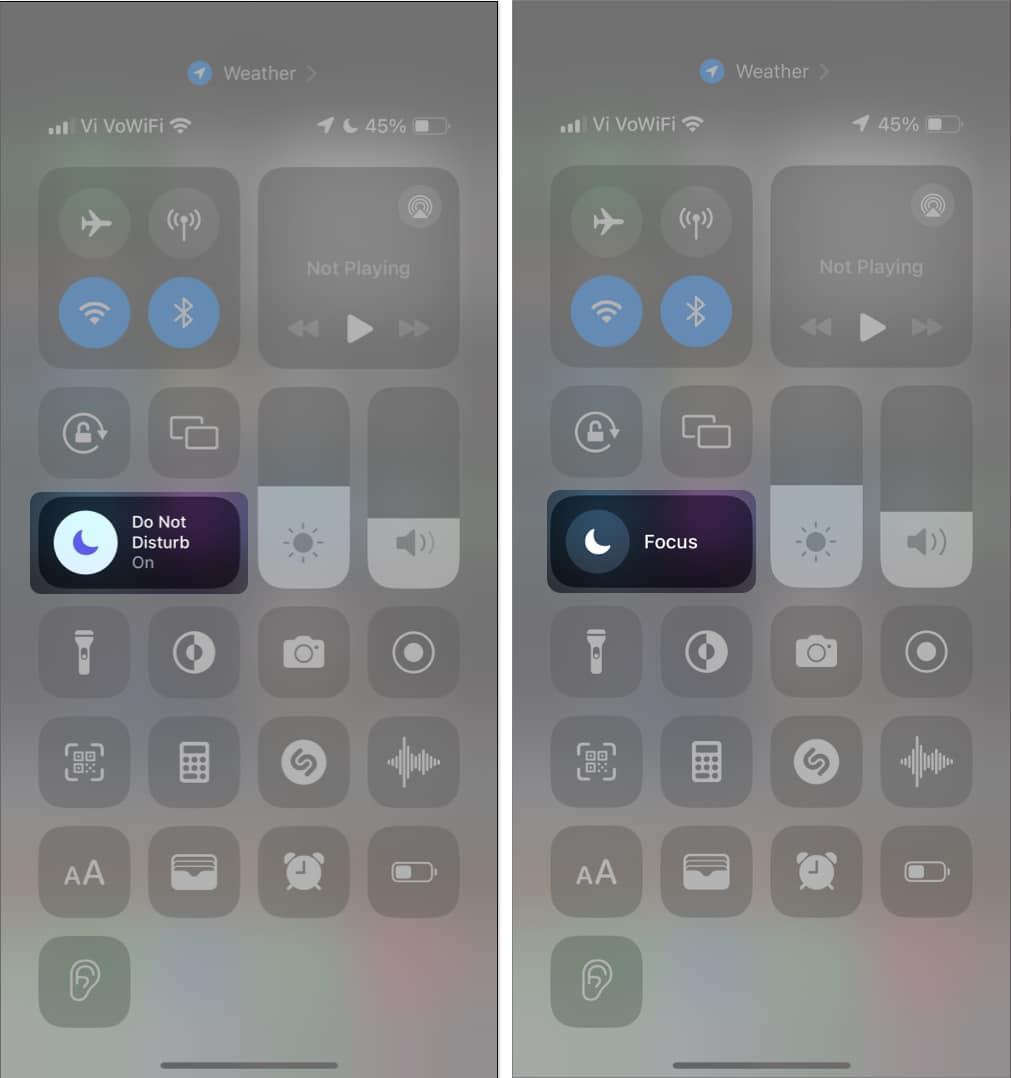
Alternativt, om du vill aktivera Instagram-aviseringar även när ett visst fokusläge är aktiverat, måste du lägga till appen i fokusläget.
- Gå till Inställningar → Fokus.
- Välj ett fokusläge du vill lägga till appen till.
För det här exemplet använder jag personligt fokusläge. - Tryck på Appar (Välj appar) under Tillåt aviseringar.
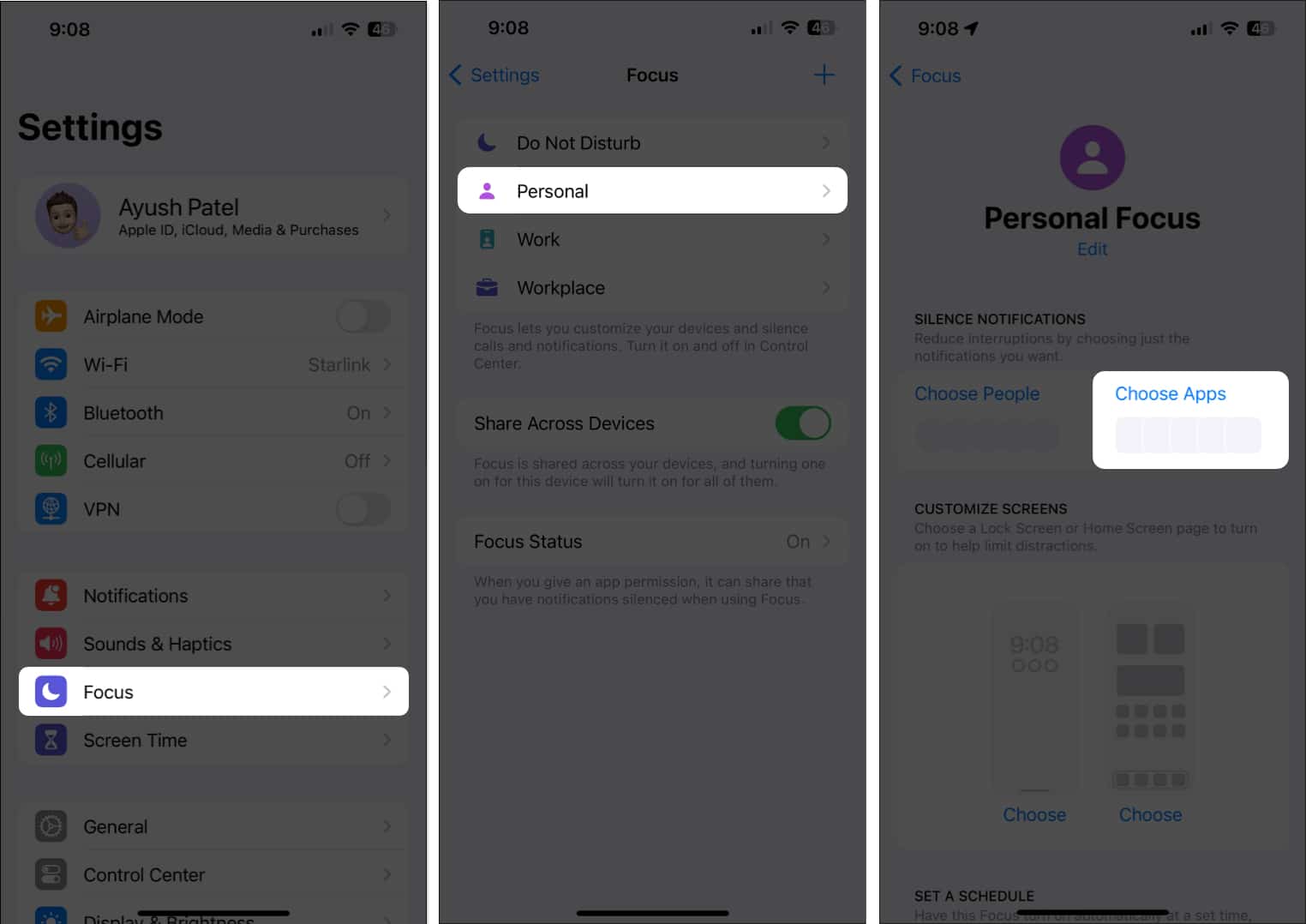
- Välj Tillåt aviseringar från.
- Tryck på Lägg till appar → Välj Instagram → Klar.
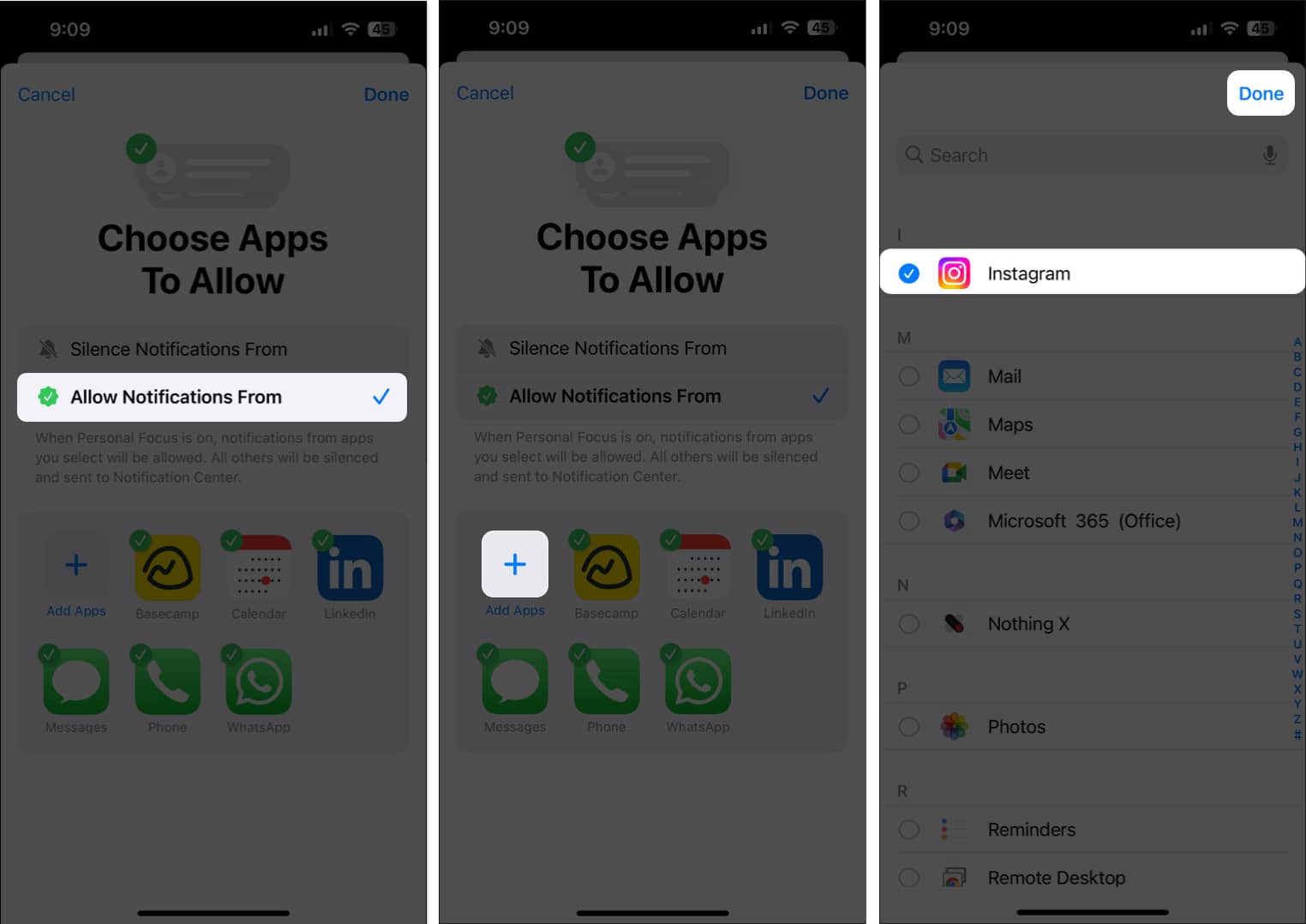
2. Kontrollera om IG-meddelanden är aktiverade
Om DND/Fokusläge redan är inaktiverat, men Instagram-aviseringar inte fungerar på din iPhone, kanske du vill kontrollera om appen har behörighet att skicka aviseringar. Så här kan du göra detsamma:
- Starta Inställningar → Gå till Aviseringar → Välj Instagram.
- Aktivera Tillåt aviseringar och tidskänsliga meddelanden → Välj valfri varning och bannerstil.
- Se till att ljud är aktiverat.
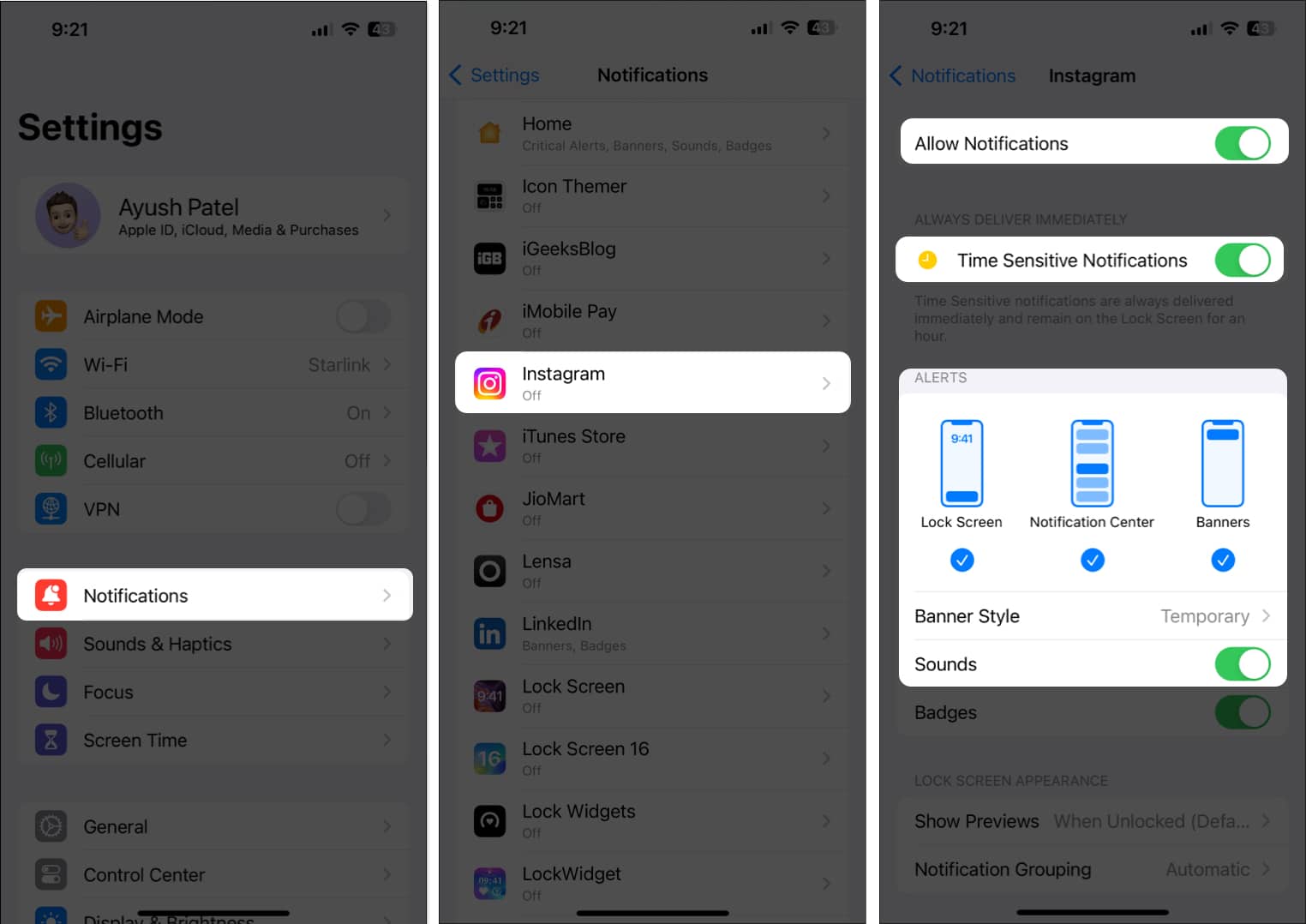
3. Kontrollera om rätt konto är valt
Om du är inloggad på flera konton på Instagram, finns det en möjlighet att du har bytt till ditt icke-primära konto, vilket kan hindra dig från att ta emot dessa DM-meddelanden eller postaviseringar. Därför måste du se till att du har valt rätt Instagram-konto.
- Öppna Instagram → Tryck och håll ned profilbilden längst ner till höger.
- Välj ditt primära Instagram-konto om det inte redan är valt.
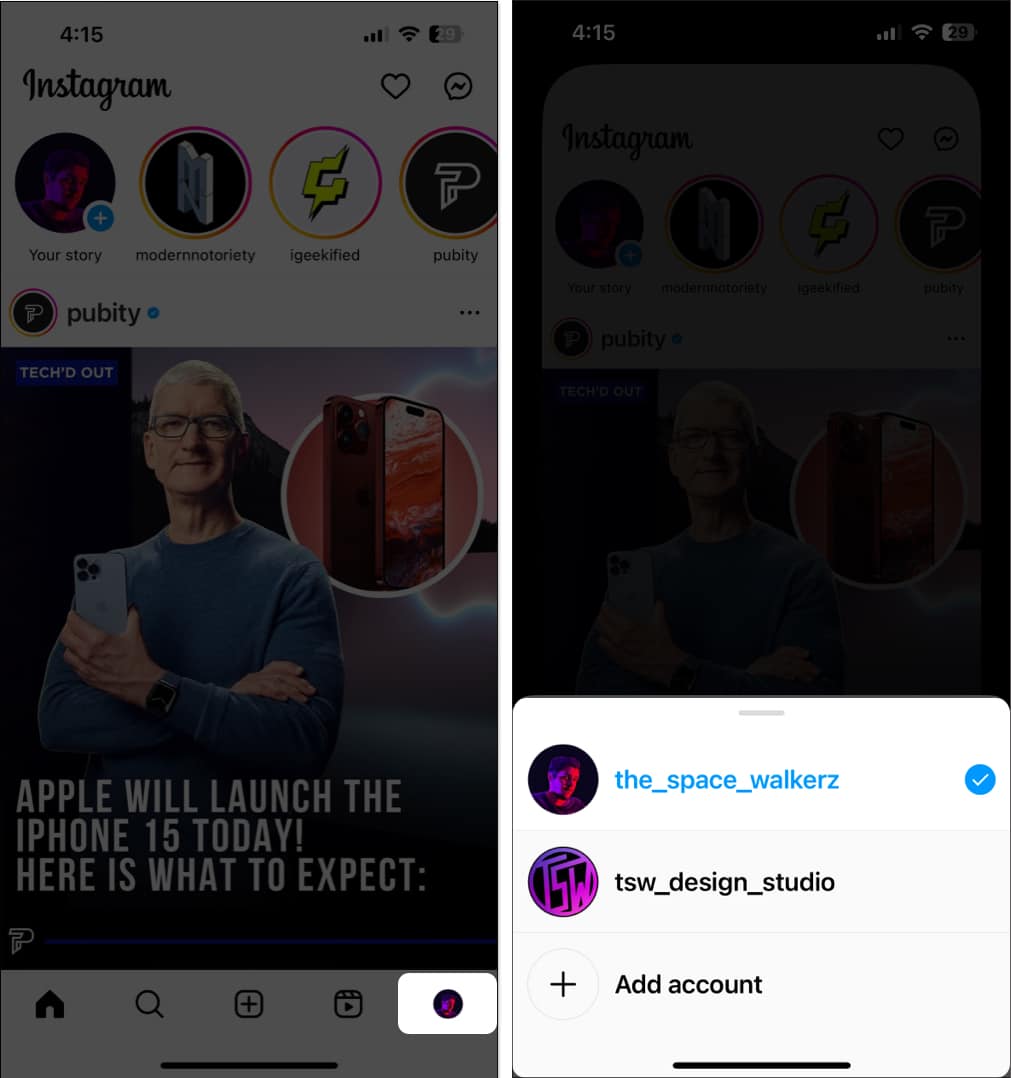
4. Se till att aviseringar inte pausas
Om du inte får Instagram-aviseringar även efter att ha provat ovanstående korrigeringar, kontrollera om du inte har pausat aviseringarna i Instagram-appen. Så här kan du göra detta:
- Öppna Instagram → Tryck på din profilbild → Välj hamburgermenyn.

- Gå till Inställningar och sekretess → Aviseringar.
- Stäng av Pausa alla.
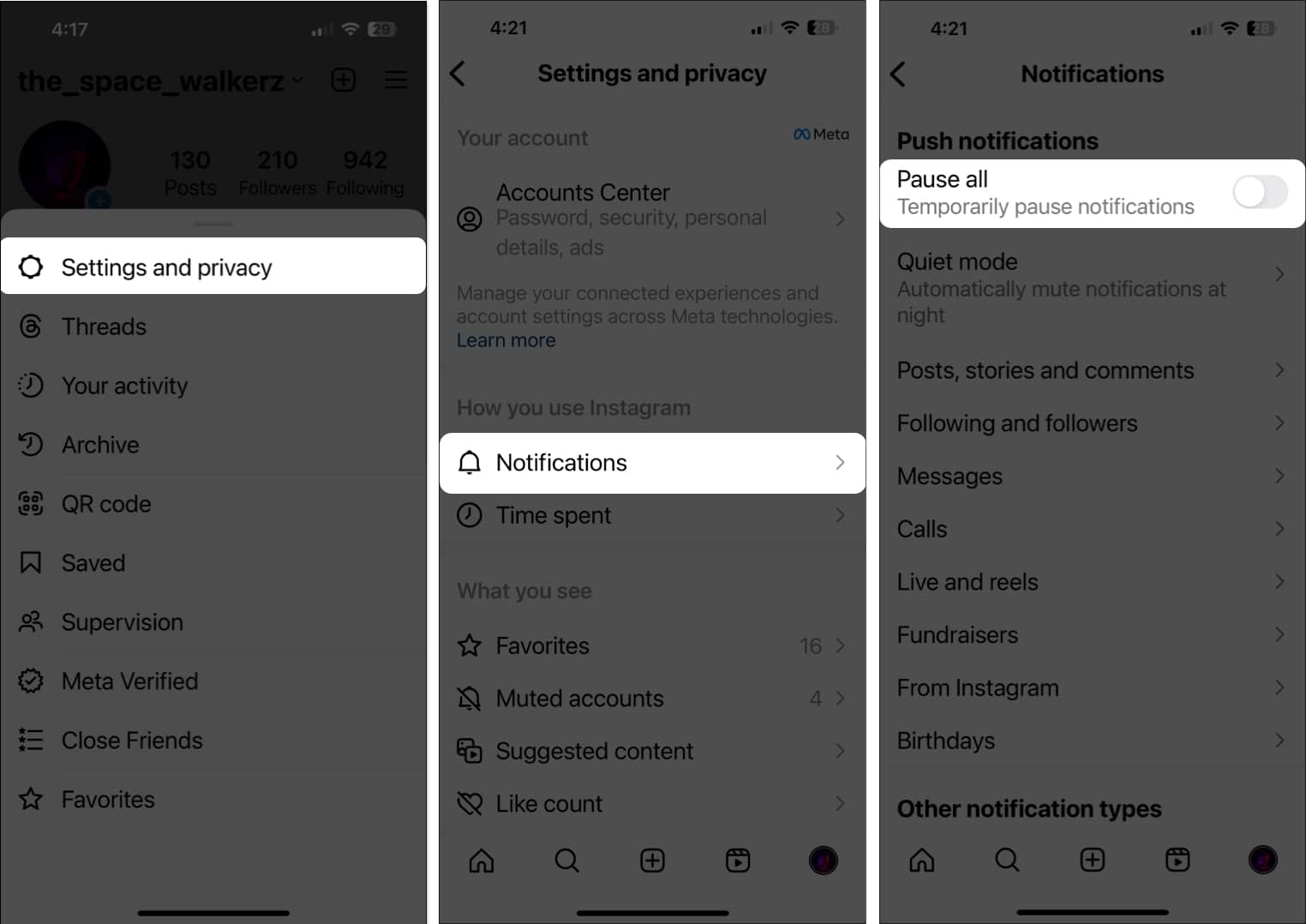
5. Inaktivera tyst läge i Instagram
Förutom möjligheten att pausa alla aviseringar, tillhandahåller Instagram också en funktion som heter Tyst läge, som låter dig stänga av aviseringar under en viss tid varje dag. Därför, om du inte vill missa några Instagram-aviseringar på din iPhone, måste du inaktivera tyst läge, som visas nedan.
- Öppna Instagram → Tryck på din profilbild → Välj hamburgermenyn.
- Gå till Inställningar och sekretess i Instagram.
- Tryck på Aviseringar → Tyst läge → Stäng av Tyst läge.
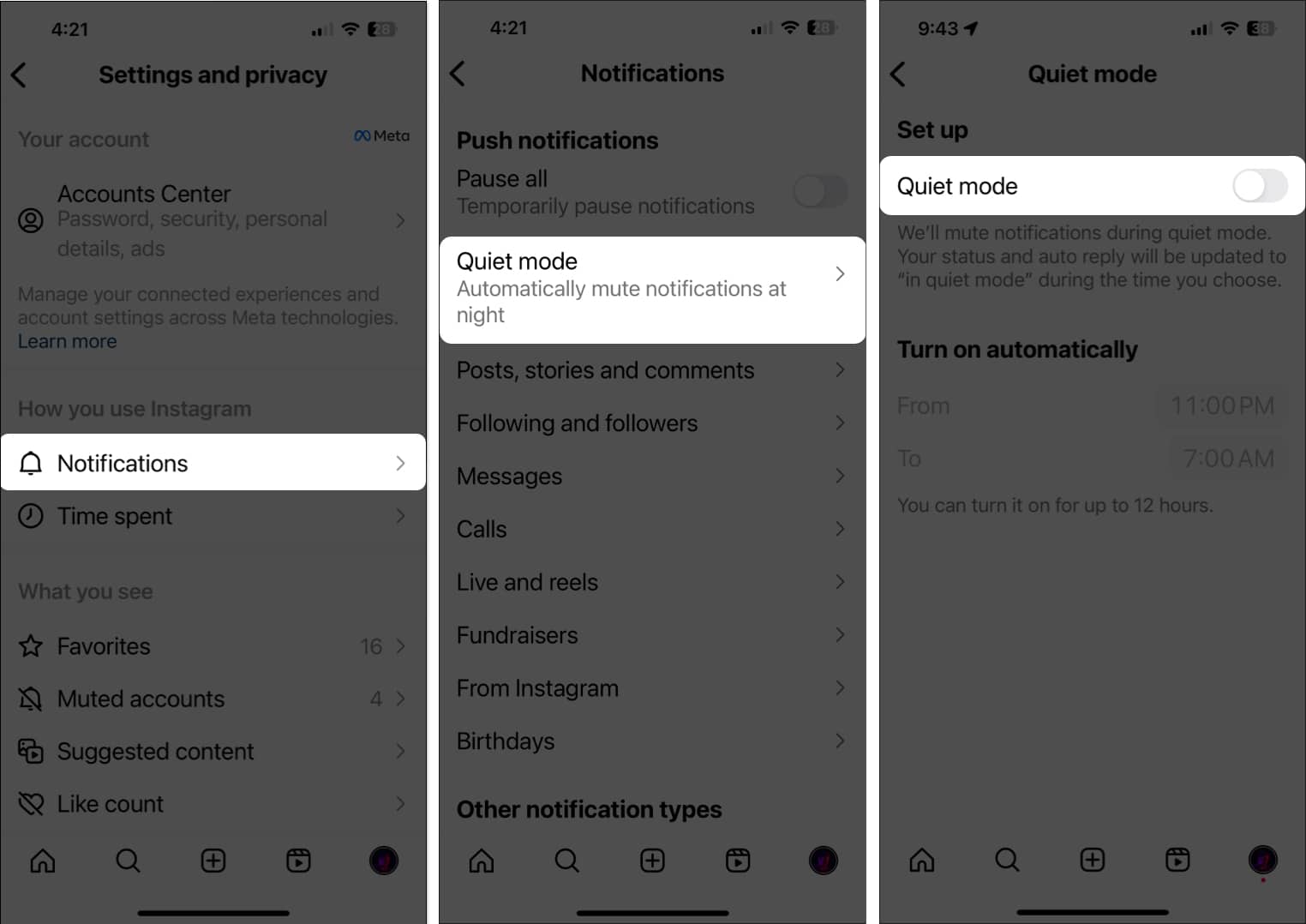
Om de preliminära korrigeringarna inte gjorde mycket och Instagram fortfarande inte skickar aviseringar, kan det vara ett nätverksproblem som orsakar problemet. Din iPhone måste vara ansluten till en stabil internetanslutning för att den ska fungera smidigt.
För att säkerställa att sådana nätverksrelaterade problem inte orsakar problem, försök att köra ett internethastighetstest på din iPhone. Men om ditt nätverk misslyckas med att slutföra hastighetstestet, rekommenderas det att du startar om din iPhone eller aktiverar och inaktiverar flygplansläge för att återupprätta en nätverksanslutning.
7. Kontrollera om Instagram kan komma åt mobildata
Instagram-appen behöver obegränsad tillgång till internet för att den ska kunna skicka push-meddelanden på din iPhone. Så om du inte är ansluten till Wi-Fi hela tiden måste du se till att Instagram-appen har tillgång till mobildata.
- Öppna Inställningar → Välj Mobil.
- Scrolla ner och växla på Instagram.

8. Inaktivera Low Power och Low Data Mode
Low Power och Low Data Mode kan hjälpa till att minska din iPhones batteri- och mobildataanvändning. Men att aktivera dem kan stoppa push-meddelanden från att fungera för dig. Därför måste du inaktivera båda för att se om det löser problemet.
- Gå till Inställningar → Batteri.
- Stäng av lågenergiläge.
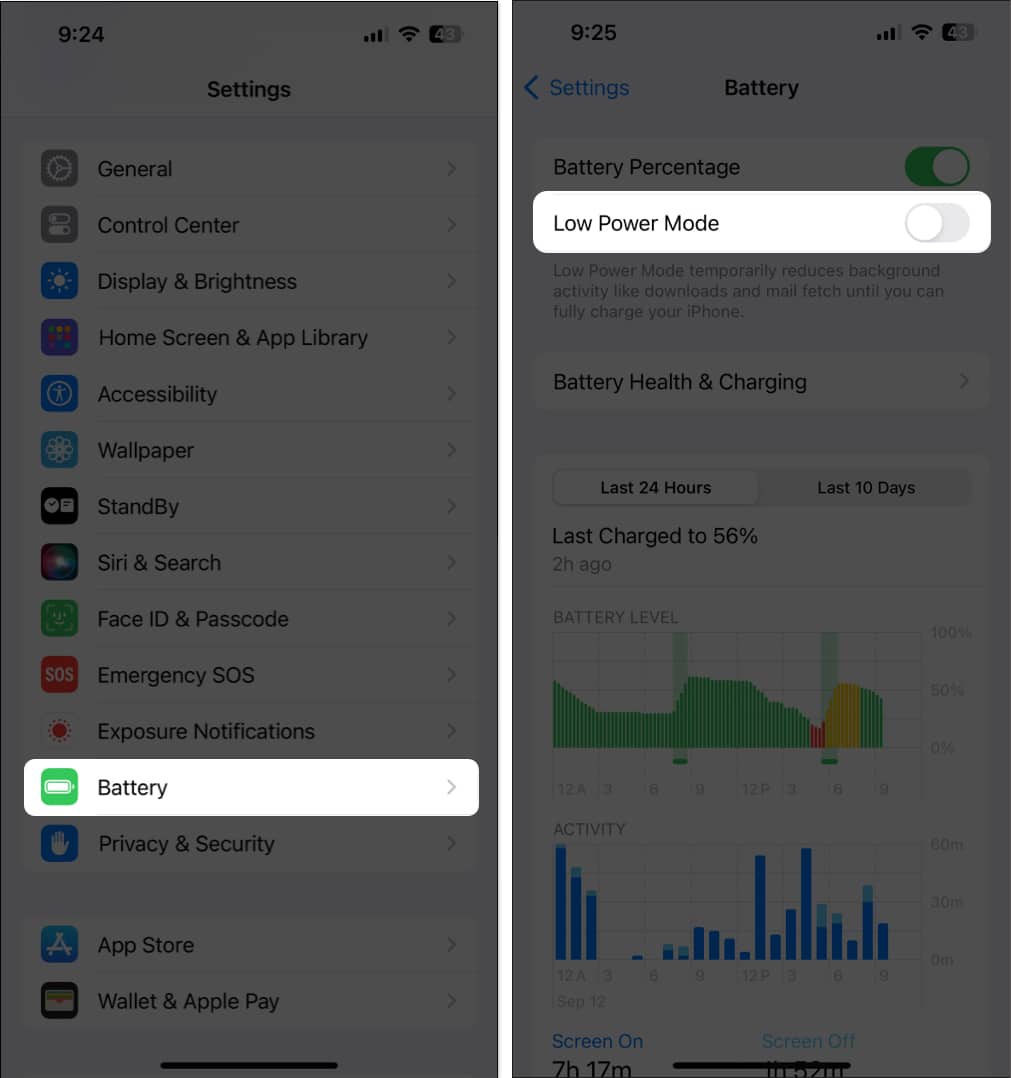
- Gå sedan till Inställningar → Mobil → Mobildataalternativ.
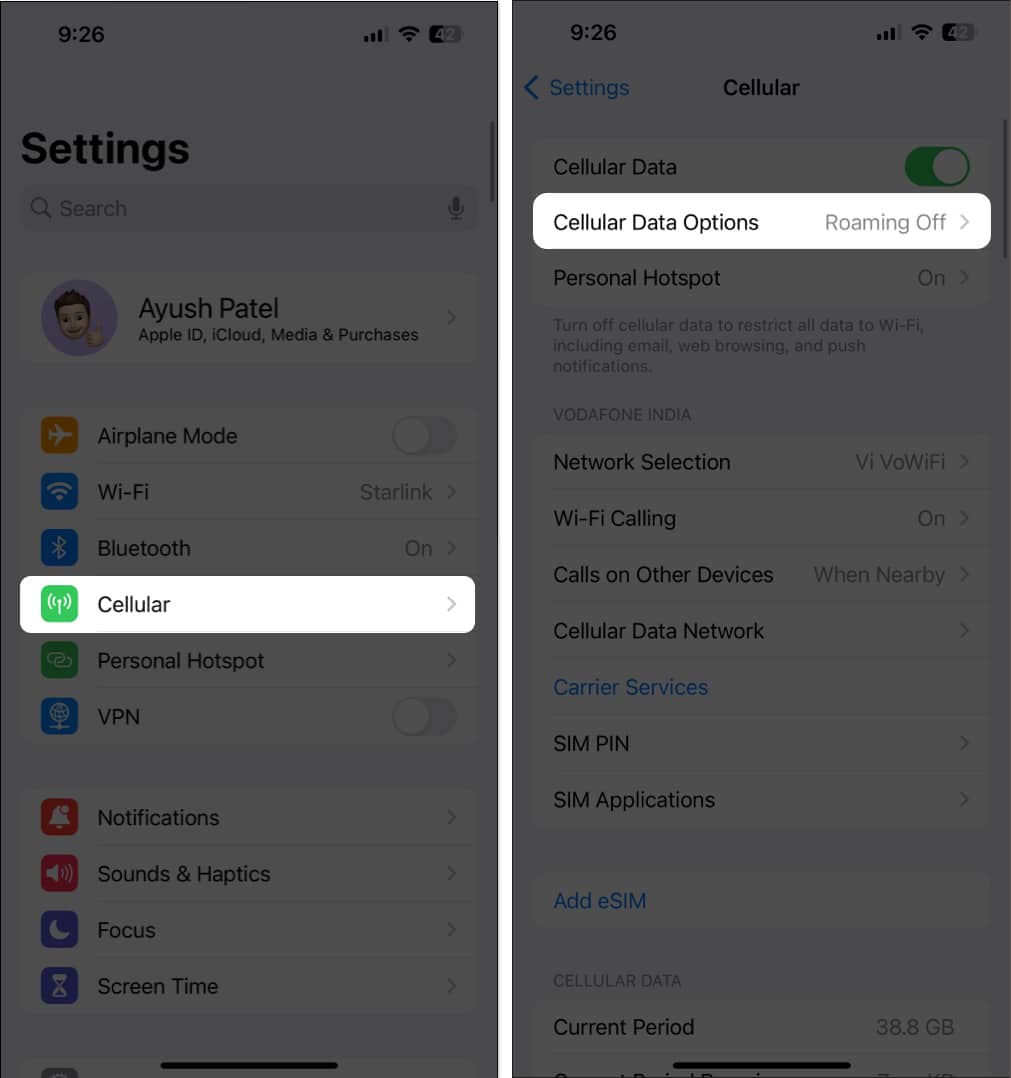
- Välj dataläge → Välj antingen Tillåt mer data eller Standard för att inaktivera lågdataläget.
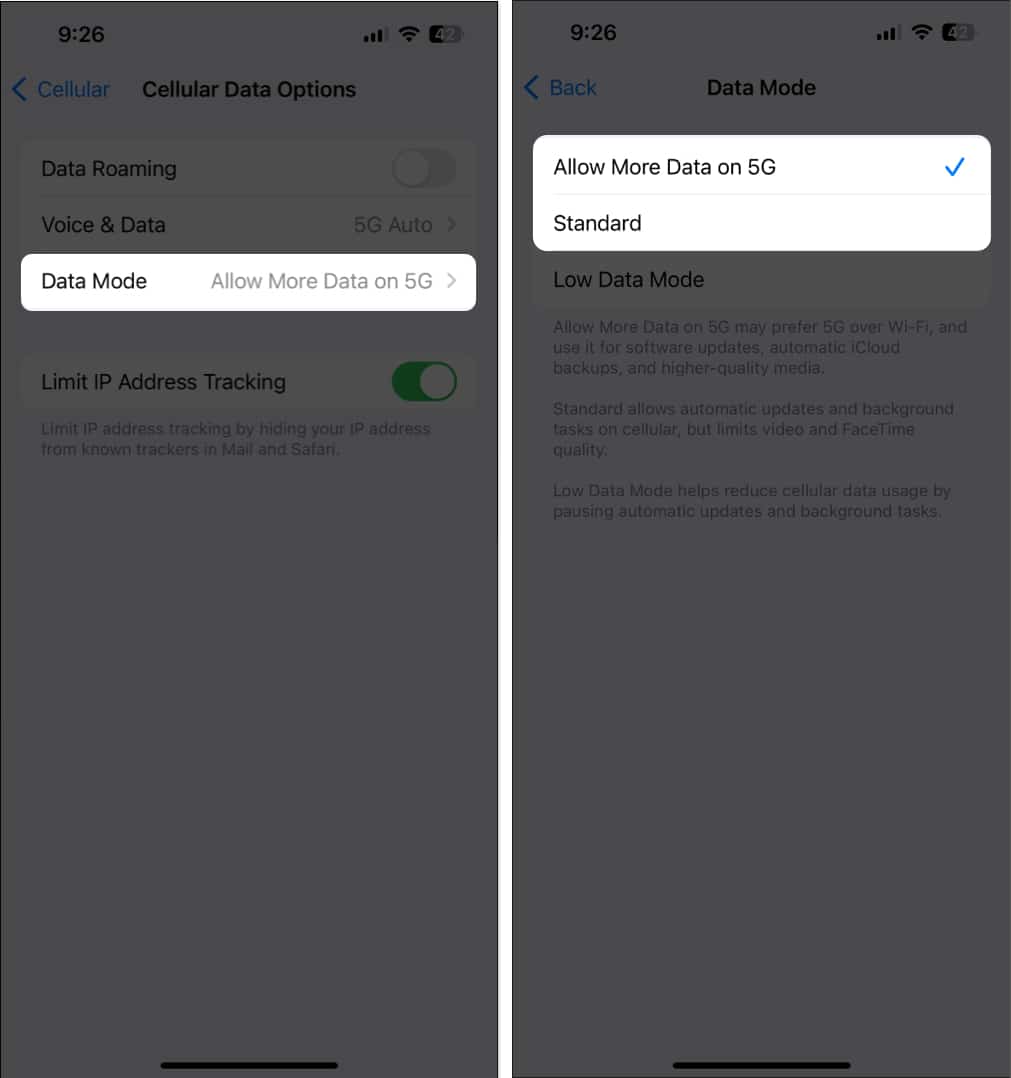
9. Stäng av Instagram Screen Time App Limits
Funktionen Screen Time App Limits på din iPhone erbjuder ett sätt att begränsa åtkomsten till utvalda appar efter att du har nått en viss tidsgräns. Om du har förbrukat Instagrams tidsgräns kommer du inte att kunna interagera med appen eller ta emot aviseringar. Därför måste du stänga av gränser för skärmtid för Instagram.
- Gå till Inställningar → Skärmtid → Appgränser.
- Välj Instagram från listan över appar och kategorier.
Välj Social om du har aktiverat appgränser för hela kategorin. - Stäng av App Limit för att inaktivera den eller tryck på Delete Limit för att ta bort den.
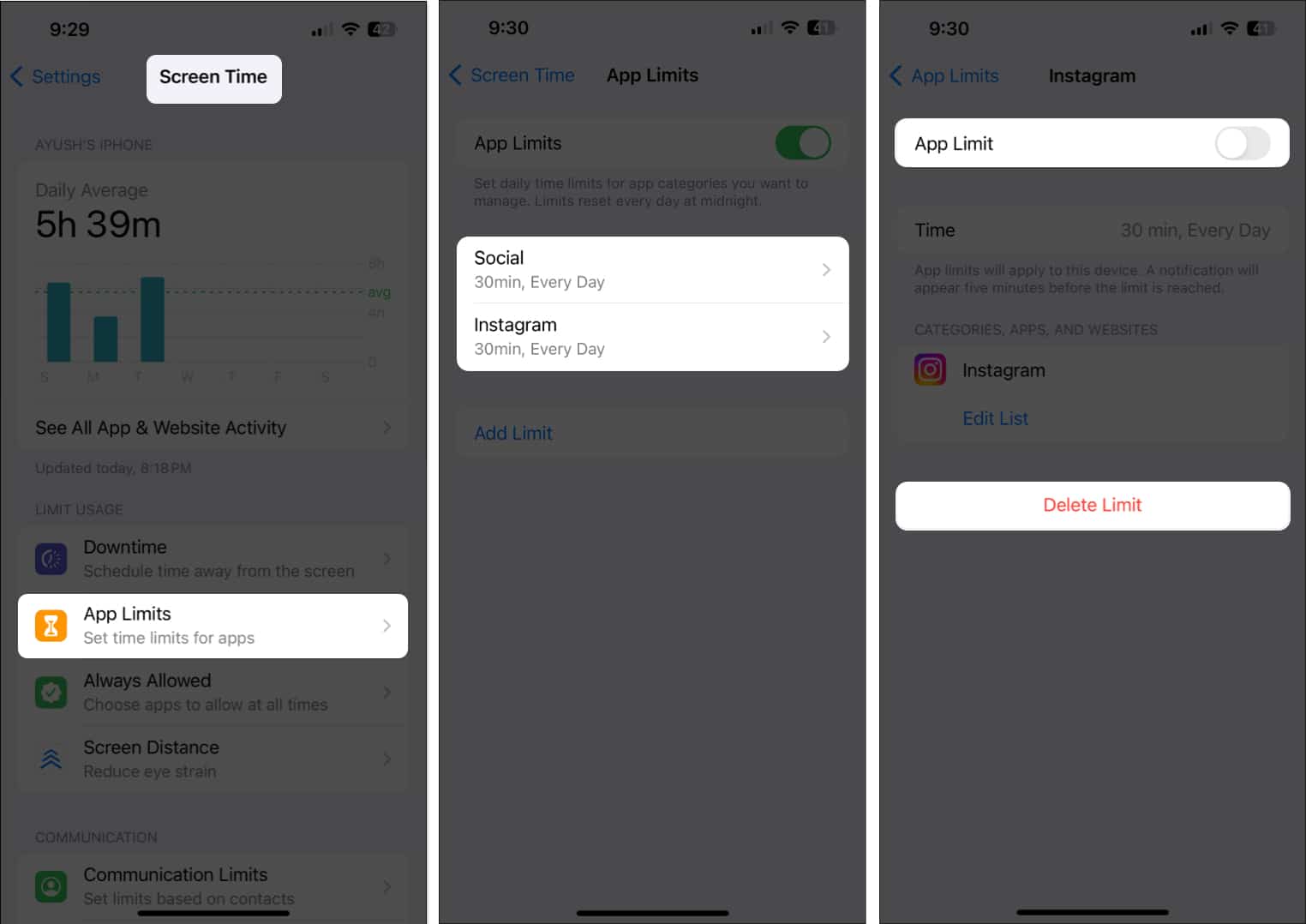
10. Se till att Background App Refresh är aktiverat
För att Instagram-aviseringar ska fungera på din iPhone är det nödvändigt att du låter appen köras i bakgrunden. Du måste se till att du inte stänger den från App Switcher och att den har Background App Refresh aktiverad.
- Gå till Inställningar → Allmänt.
- Välj Background App Refresh.
- Växla på Instagram.

11. Sök efter systemuppdateringar
Buggar i iOS kan också förhindra att meddelanden visas på en iPhone. Om du tror att det är fallet med dig, följ dessa steg för att kontrollera om Apple har utfärdat en programuppdatering med relevanta buggfixar för att lösa problemet.
- Gå till Inställningar → Allmänt → Programuppdatering.
- Tryck på Uppdatera nu om en uppdatering är tillgänglig.

12. Logga ut och logga in på Instagram
Du kan prova att logga ut och logga in på ditt Instagram-konto igen för att utesluta problemen med ditt konto som orsakar problemet. Här är stegen för hur du gör detta:
- Gå till Inställningar och sekretess på Instagram→ Tryck på Logga ut.
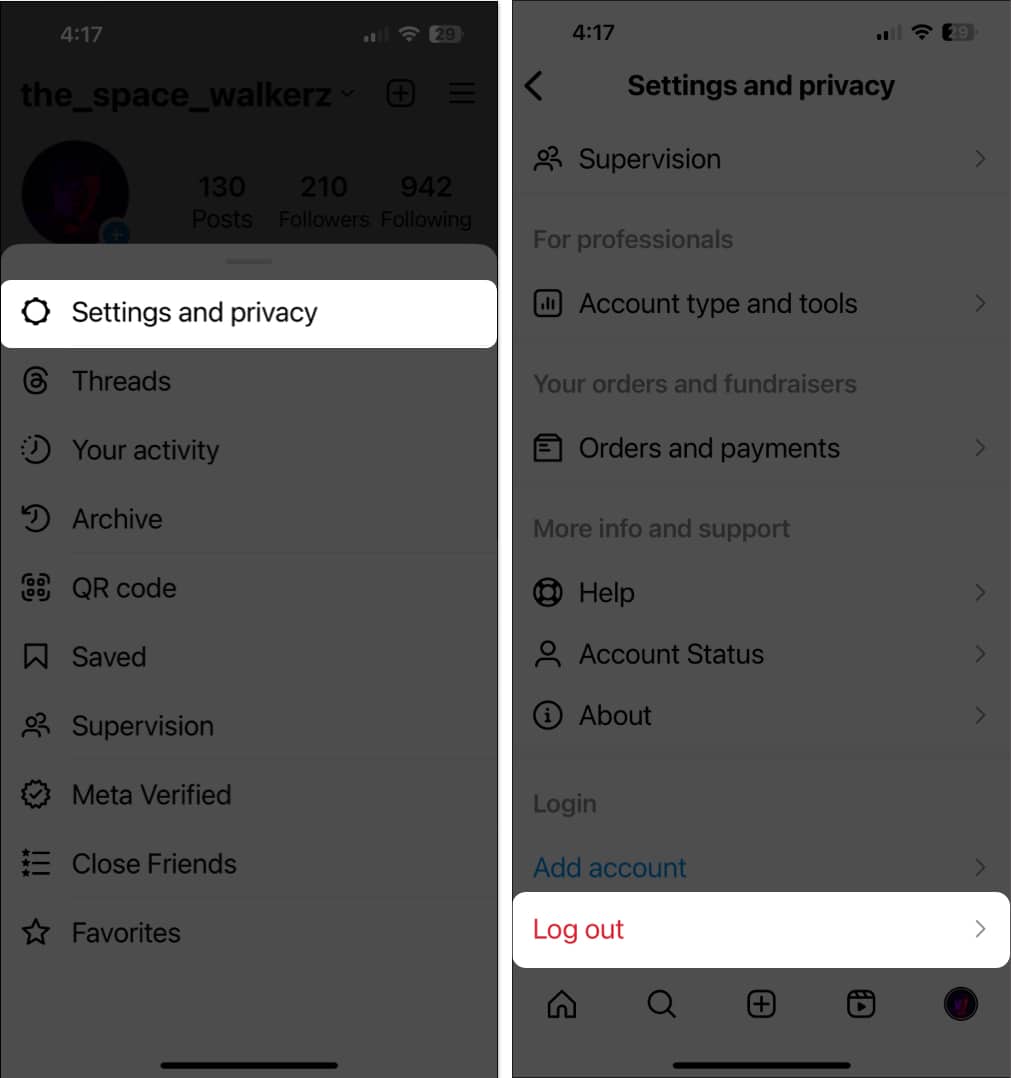
- Ange dina referenser och tryck på logga in för att komma åt ditt konto.
13. Uppdatera eller installera om Instagram
Programvarufel i Instagram-appen kan också göra att push-meddelanden inte visas på din iPhone. Om du vill åtgärda sådana programvarufel måste du uppdatera Instagram-appen eller installera om den om en uppdatering inte är tillgänglig.
- Öppna App Store → Tryck på din profilbild.
- Kontrollera om det finns en uppdatering för Instagram.
- Om en uppdatering är tillgänglig trycker du på knappen Uppdatera.

Om en uppdatering inte är tillgänglig måste du installera om Instagram.
- Tryck och håll ned ikonen för Instagram.
- Tryck sedan på Ta bort app → Ta bort app → Ta bort.

- Öppna App Store → Gå till fliken Sök → Sök efter Instagram.
- Tryck på den blå molnikonen bredvid Instagram-ikonen.

14. Rapportera ett problem till Instagrams support
Om du har provat alla lösningar som nämns ovan, men du fortfarande inte kan ta emot Instagram-aviseringar på din iPhone, kan du rapportera problemet till Instagrams support.
- Gå till Inställningar och sekretess på Instagram.
- Välj Hjälp.
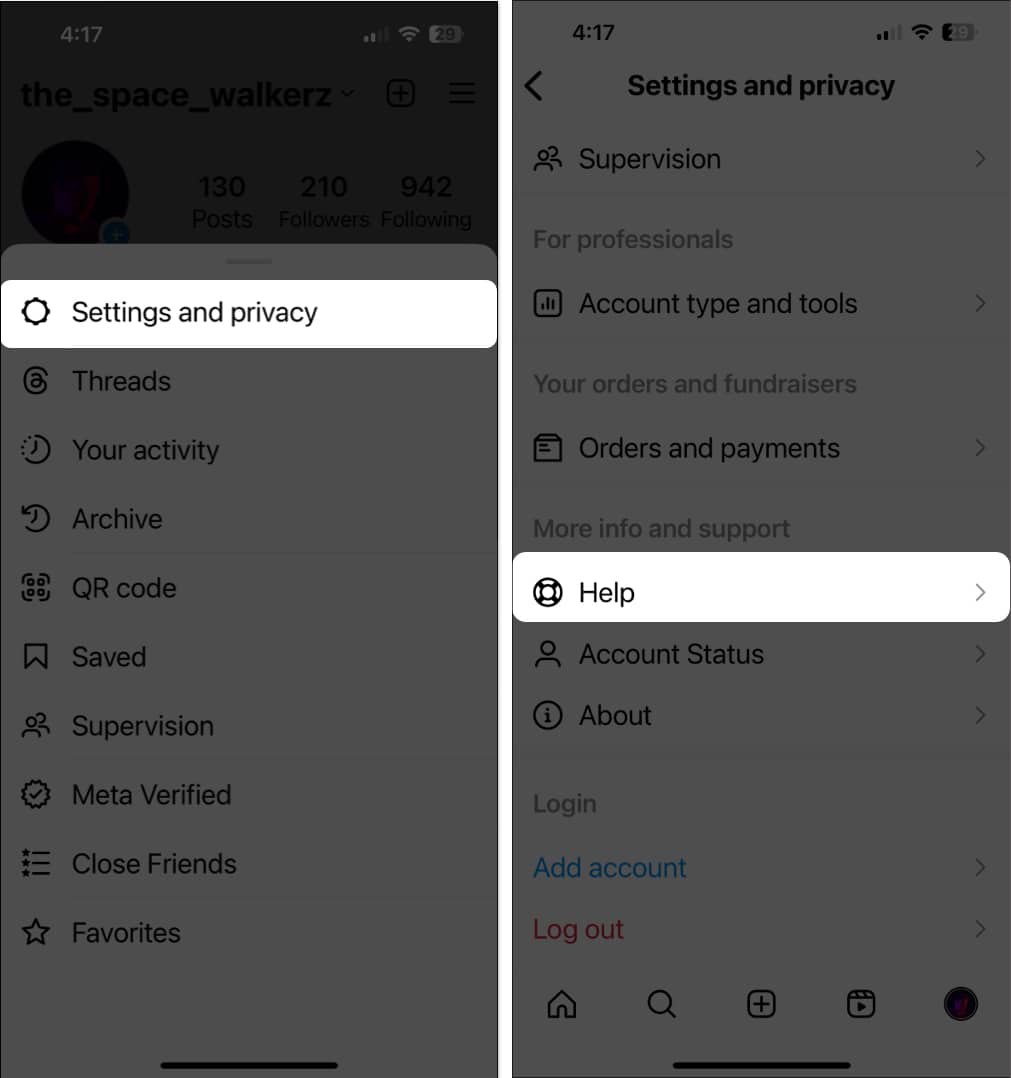
- Tryck nu på Rapportera ett problem → Rapportera problem utan att skaka.
- Tryck på Inkludera och fortsätt om du inte har något emot att dela apploggarna.
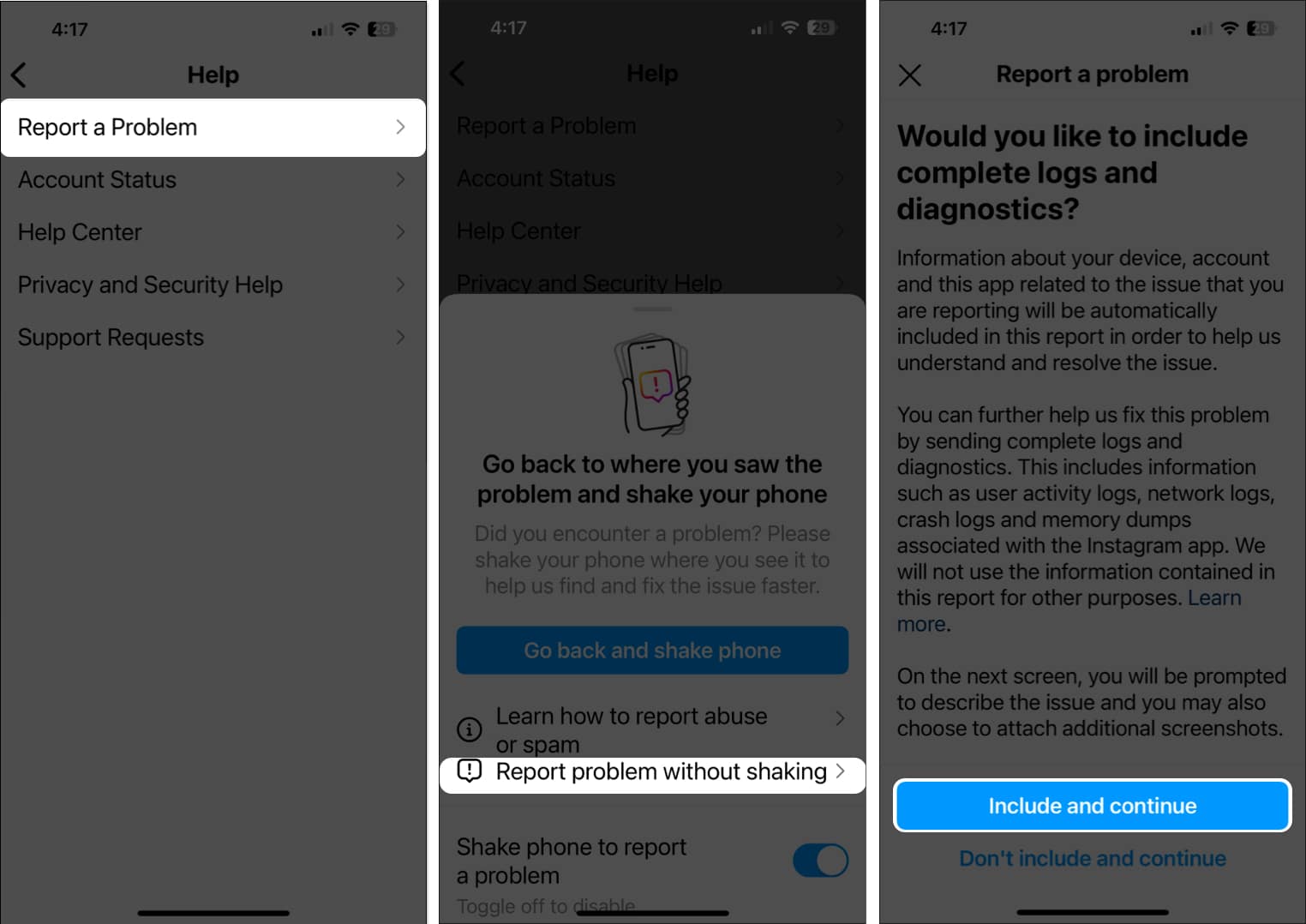
- Beskriv problemet du står inför → Tryck på Skicka uppe till höger.
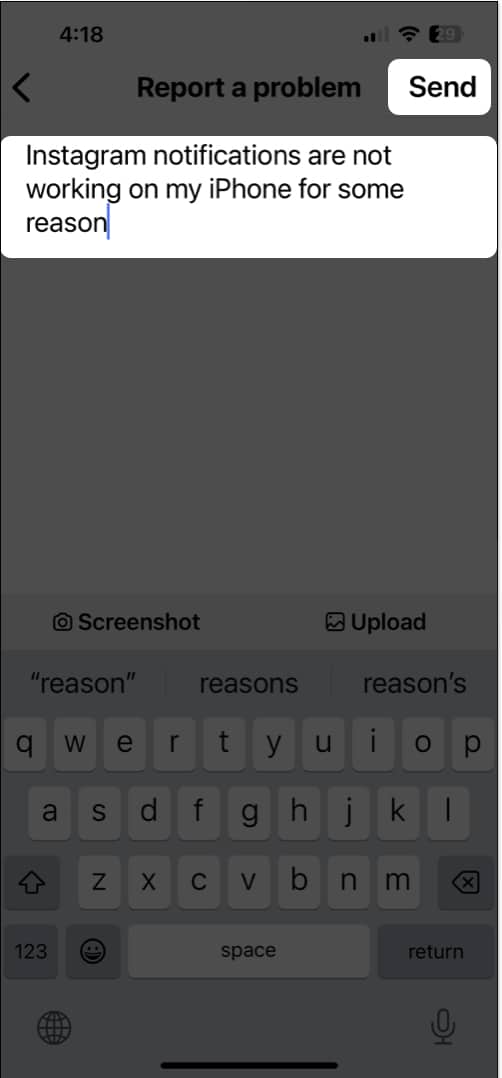
Vanliga frågor
Om IG-meddelandeaviseringar inte visas, se till att du inte har stängt av chatten. Öppna inkorgen → Tryck på användarnamnet högst upp → Välj Ljud av → Stäng av tysta meddelanden.
Om du inte får ett aviseringsljud, kontrollera om din iPhone är i tyst läge. Gå till Inställningar → Ljud & Haptics → Använd skjutreglaget för ringsignaler och varningar.
Avslutar…
Det är ganska mycket det! Om du inte får Instagram-aviseringar på din iPhone bör lösningarna som jag har nämnt i den här felsökningsguiden kunna hjälpa dig att lösa problemet. Om du tyckte att den här guiden var användbar, låt oss veta vilken lösning som gjorde susen för dig i kommentarsfältet nedan.
Läs även:
- Fungerar inte aviseringar i iOS 17? 9 sätt att fixa det!
- Hur man aktiverar inlägg och berättelseaviseringar på Instagram för iPhone
- 50+ tips för att använda Instagram på iPhone som ett proffs
- iPhone mobildata fungerar inte? 11 sätt att fixa det!
Läsare som du hjälper till att stödja iGeeksBlog. När du gör ett köp med hjälp av länkar på vår webbplats kan vi tjäna en affiliate-provision. Läs mer.
Författarprofil

Ayush
Ayush är en teknikentusiast som blivit teknikjournalist och instruktionsskribent med en förmåga att förklara komplexa ämnen tydligt och koncist. När han inte skriver kan du hitta honom som studerar de senaste trenderna inom konsumentteknologi, tittar på videor från sina favorittekniker på YouTube eller dyker in i uppslukande spel med öppen värld.